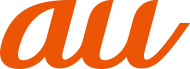初期状態で初めて本製品の電源を入れたときは、自動的に初期設定画面が表示されます。画面の指示に従って、各機能の設定を行います。
初期設定について詳しくは、『設定ガイド Android 9 Pie 対応版』をご参照ください。
![]() 言語を選択→[開始]
言語を選択→[開始]
![]() Wi-Fi®接続を設定
Wi-Fi®接続を設定
Wi-Fi®接続の設定について詳しくは「無線LAN(Wi-Fi®)機能」をご参照ください。
![]() セットアップ方法を選択
セットアップ方法を選択
以前に使用していた端末などからデータを引き継ぐことができます。
![]() Google™アカウントを設定
Google™アカウントを設定
![]() Googleサービスの内容を確認
Googleサービスの内容を確認
![]() 指紋によるロック解除を設定
指紋によるロック解除を設定
![]() 「その他の設定項目」を設定
「その他の設定項目」を設定
![]() au初期設定を設定
au初期設定を設定
Googleアカウントのセットアップ画面は、Googleアカウントが必要なアプリケーションを初めて起動したときなどに表示されます。
Googleアカウントの設定について詳しくは、『設定ガイド Android 9 Pie 対応版』をご参照ください。
![]() Googleアカウントのセットアップ画面→メールアドレスまたは電話番号を入力/[アカウントを作成]
Googleアカウントのセットアップ画面→メールアドレスまたは電話番号を入力/[アカウントを作成]
Googleアカウントをすでにお持ちの場合はGmail™のメールアドレスまたは電話番号を入力→[次へ]→パスワードを入力→[次へ]と操作し、画面の指示に従って設定してください。
Googleアカウントをお持ちではない場合は[アカウントを作成]→[自分用]と操作し、画面の指示に従って登録してください。
memo |
|
Googleアカウントを設定しない場合でも本製品をお使いになれますが、Gmail、Google Play™などのGoogleサービスがご利用になれません。 |
|
Googleアカウントは、ホーム画面→「アプリ一覧画面」を表示→[設定]→[アカウント]→[アカウントを追加]→[Google]と操作しても設定できます。 |
|
ログインするためにはGoogleアカウントおよびパスワードが必要です。 |
au IDを設定すると、auスマートパスやGoogle Playに掲載されているアプリケーションの購入ができる「auかんたん決済」の利用をはじめとする、au提供のさまざまなサービスがご利用になれます。
au IDの設定について詳しくは、『設定ガイド Android 9 Pie 対応版』をご参照ください。
![]() ホーム画面→「アプリ一覧画面」を表示→[設定]→[au設定]→[au設定メニュー]
ホーム画面→「アプリ一覧画面」を表示→[設定]→[au設定]→[au設定メニュー]
![]() [au ID]→画面の指示に従って操作し、au IDを設定
[au ID]→画面の指示に従って操作し、au IDを設定
au IDをすでに取得されている場合は、お持ちのau IDを設定します。
au IDをお持ちではない場合は、新規登録を行います。
この情報は役に立ちましたか?
評価にご協力ください。